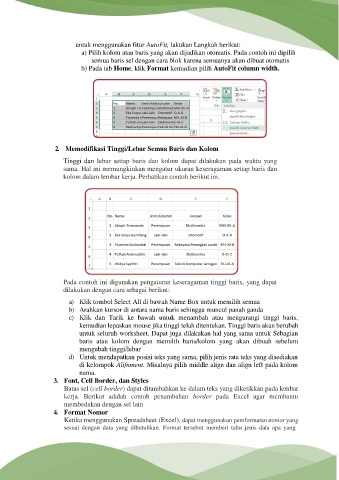Page 68 - MODUL 1 -6 INFORMATIKA
P. 68
untuk menggunakan fitur AutoFit, lakukan Langkah berikut:
a) Pilih kolom atau baris yang akan dijadikan otomatis. Pada contoh ini dipilih
semua baris sel dengan cara blok karena semuanya akan dibuat otomatis
b) Pada tab Home, klik Format kemudian pilih AutoFit column width.
2. Memodifikasi Tinggi/Lebar Semua Baris dan Kolom
Tinggi dan lebar setiap baris dan kolom dapat dilakukan pada waktu yang
sama. Hal ini memungkinkan mengatur ukuran keseragaman setiap baris dan
kolom dalam lembar kerja. Perhatikan contoh berikut ini.
Pada contoh ini digunakan pengaturan keseragaman tinggi baris, yang dapat
dilakukan dengan cara sebagai berikut:
a) Klik tombol Select All di bawah Name Box untuk memilih semua
b) Arahkan kursor di antara nama baris sehingga muncul panah ganda
c) Klik dan Tarik ke bawah untuk menambah atau mengurangi tinggi baris,
kemudian lepaskan mouse jika tinggi telah ditentukan. Tinggi baris akan berubah
untuk seluruh worksheet. Dapat juga dilakukan hal yang sama untuk Sebagian
baris atau kolom dengan memilih baris/kolom yang akan dibuah sebelum
mengubah tinggi/lebar
d) Untuk mendapatkan posisi teks yang sama, pilih jenis rata teks yang disediakan
di kelompok Alifnment. Misalnya pilih middle align dan align left pada kolom
nama.
3. Font, Cell Border, dan Styles
Batas sel (cell border) dapat ditambahkan ke dalam teks yang diketikkan pada lembar
kerja. Berikut adalah contoh penambahan border pada Excel agar membantu
membedakan dengan sel lain
4. Format Nomor
Ketika menggunakan Spreadsheet (Excel), dapat menggunakan pemformatan nomor yang
sesuai dengan data yang dibutuhkan. Format tersebut memberi tahu jenis data apa yang